Je viens de finir la migration de mon MacBook Pro vers la dernière version de Mac OS X (Leopard 10.5). L’installation du dernier opus d’Apple est dans la digne ligné de la marque à la pomme: simple et efficace. Il suffit d’insérer le DVD d’installation, cliquer sur un bouton et attendre (environ 1h30 dans mon cas)…
On se retrouve alors dans une nouvel environnement mais qui reste familier. J’ai commencé parconfigurer l’option Spaces permettant d’avoir à disposition des espaces (bureaux) de travail virtuel. Dans la version 10.4 (Tiger) cette fonction était assurée par un programme externe: VirtuaDesktop. Sur Leopard, cette fonction native va surêment devenir indispensable aux utilisateurs. On peut par exemple choisir dans quel espace une application va s’ouvrir:
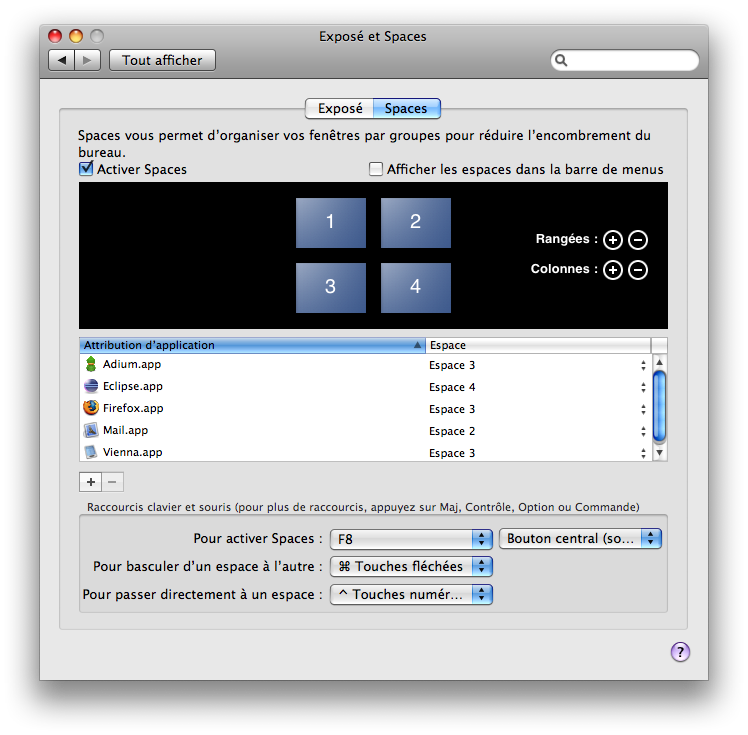
ou bien avoir une vue des différents espaces (touche F8):
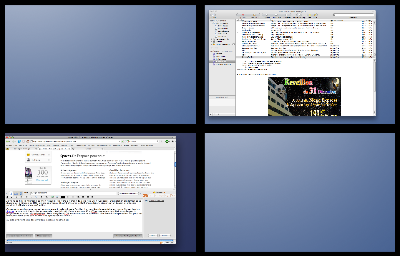
La première chose qui change est le bureau. La nouvelle barre de menu (Dock) passe en 3D et l’effet de transparence est des plus réussi. Lorsque l’on ajoute un répertoire dans cette barre de menu, il est maintenant possible de visualiser les fichiers contenus dans ce répertoire sous la forme d’une pile:
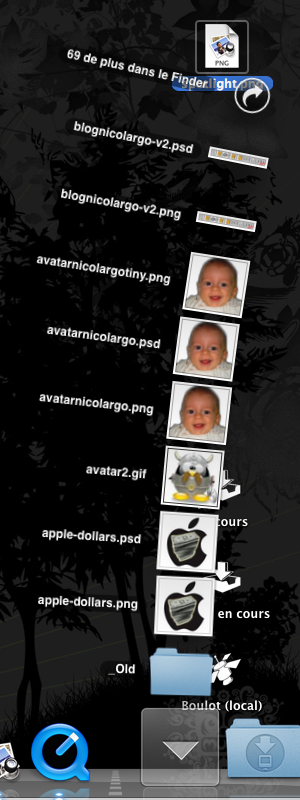
Vient ensuite la découverte du nouveau Finder (explorateur de fichier). De nombreuses améliorations sont proposées. On peut citer:
- les dossiers réseaux (ou dossiers partager) sont visible directement depuis le finder. Ainsi, il est très simple d’aller chercher un fichier dans un répertoire SMB (sous un PC sous Windows) ou AFP (Mac).
- le mode de visualisation Cover Flow permettant de visionner vos fichiers sous la forme de vignette (comme dans iTunes). Cela peut paraitre un peu gadget… mais en fait, à l’utilisation, ce mode de navigation est assez pratique, surtout lorsque que vous parcourez des répertoires avec beaucoup de documents de type différents (images, videos, documents office…).
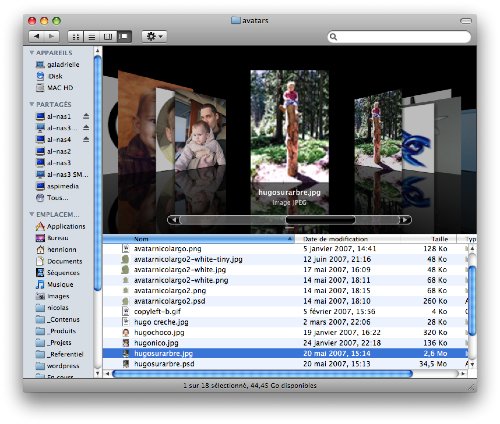
- les dossiers intelligents font également leur apparition dans le Finder. On peut ainsi créer des dossiers virtuels indexant l’intégralité des disques. Quelques exemples sont fournis par défaut comme un répertoire contenant l’ensemble des videos.
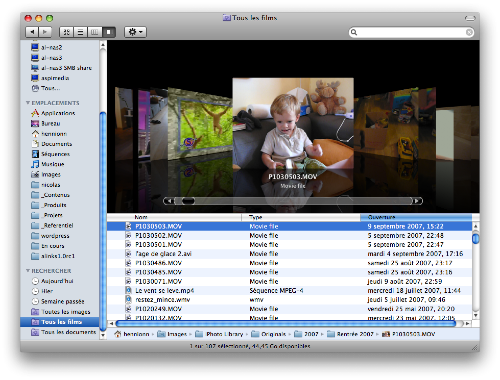
- Spotlight, l’outil de recherche de fichiers, s’enrichit avec des fonctions de recherches plus complexes comme l’utilisation d’opérateurs AND, OR ou NOT. Par exemple pour trouver les images non JPG nommées avatar, il suffit de saisir:
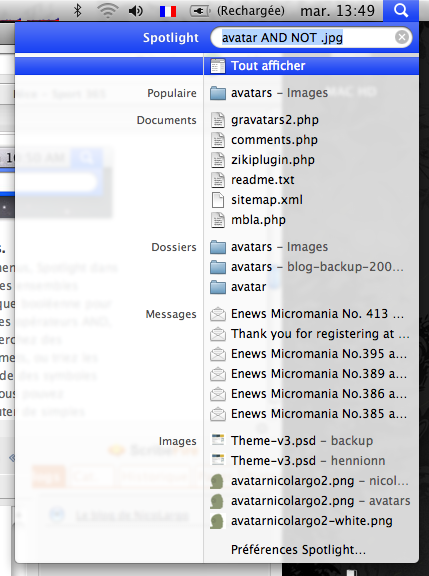
- la visualisation des fichiers « sans ouverture » est également possible avec la fonction Quicklook. La plupart des formats de fichiers est prise en compte.
L’application Mail profite également de nombreuses améliorations. La plus utile à mes yeux est l’intégration des fonctions Note (prendre des notes) et Tache (gestion des taches/actions) directement dans l’application. Autre fonction intéressante: il est possible de se servir de Mail comme lecteur RSS. Après un rapide test, je vais quand même continuer à utiliser Vienna qui me semble encore intouchable… Pour l’anecdote, il est maintenant possible de choisir un thème lors de la rédaction d’un mail.
Mes premières impressions sont bonnes, le système est stable, les nouvelles fonctions ne font pas gadget et apportent un plus à l’interface homme/machine. Si vous voulez avoir la listes des 300 nouvelles fonctions de Leopard, c’est par ici.





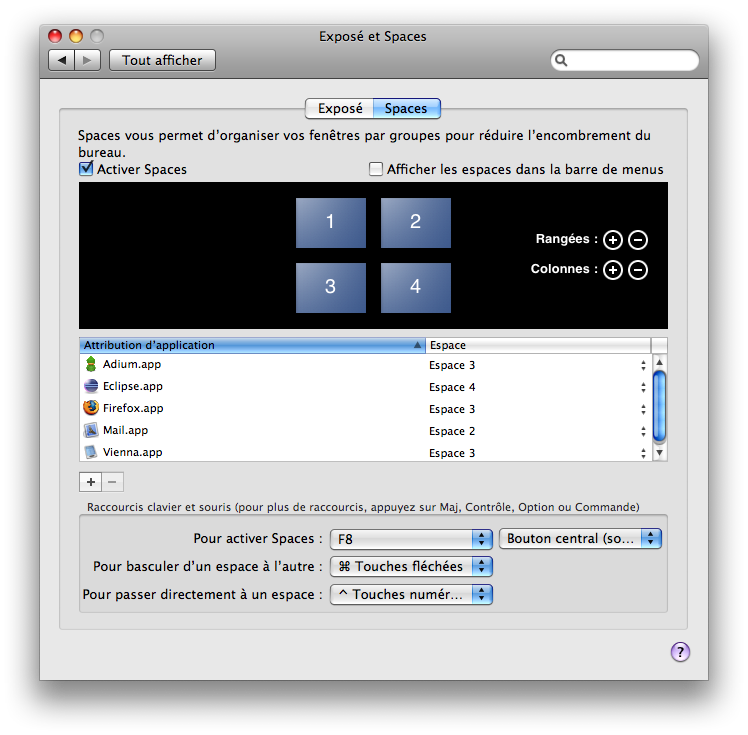
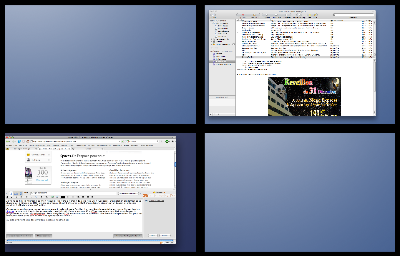
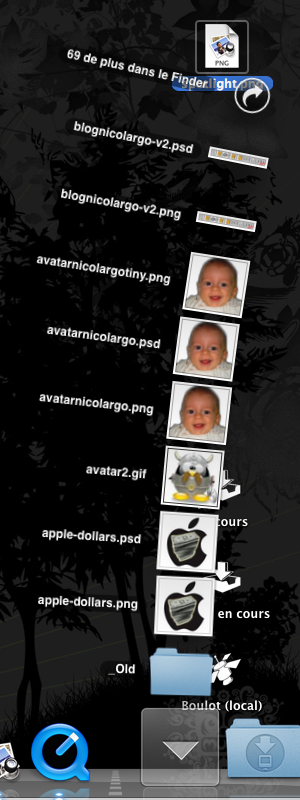
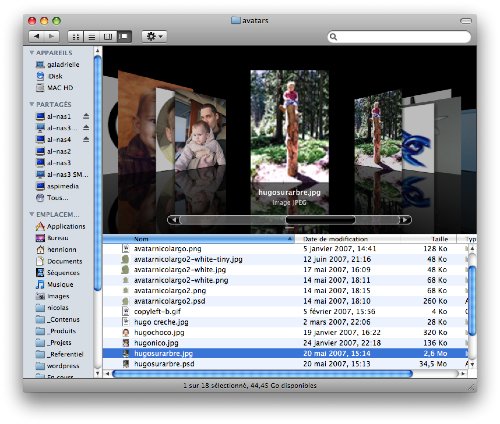
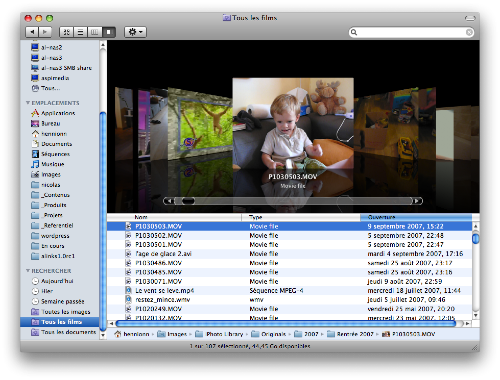
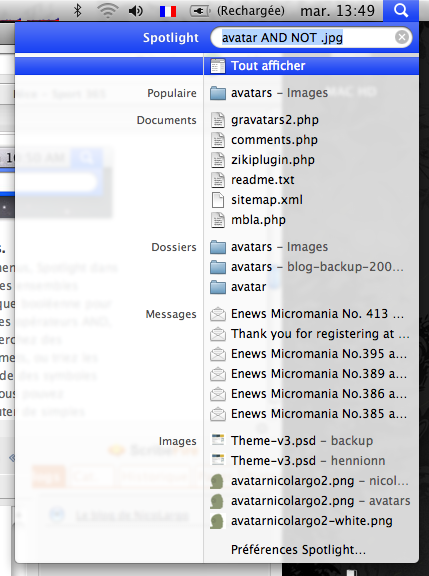







 Dernier épisode de la saga SCO contre le monde de l’open-source: la société vient d’être placée sous le chapitre 11 du code de faillite des Etats-Unis (en gros elle est en redressement judiciaire). Ceci est la conséquence de l’écroulement de l’action du groupe SCO suite à la perte du procès, le 11 août dernier, qui l’opposait à Novell et IBM. Pour mémoire, SCO voulait toucher une sorte d’impôt de la part des utilisateurs de Linux car elle soutenait avoir « des preuves que Linux contient des portions de code qui sont la propriété exclusive de SCO » (extrait d’une lettre envoyée à plus de 1500 grands comptes utilisateurs de l’OS Linux). La cour de l’Utah en a donc décidé autrement et a renvoyé SCO à l’étude de ces fameuses lignes de codes.
Dernier épisode de la saga SCO contre le monde de l’open-source: la société vient d’être placée sous le chapitre 11 du code de faillite des Etats-Unis (en gros elle est en redressement judiciaire). Ceci est la conséquence de l’écroulement de l’action du groupe SCO suite à la perte du procès, le 11 août dernier, qui l’opposait à Novell et IBM. Pour mémoire, SCO voulait toucher une sorte d’impôt de la part des utilisateurs de Linux car elle soutenait avoir « des preuves que Linux contient des portions de code qui sont la propriété exclusive de SCO » (extrait d’une lettre envoyée à plus de 1500 grands comptes utilisateurs de l’OS Linux). La cour de l’Utah en a donc décidé autrement et a renvoyé SCO à l’étude de ces fameuses lignes de codes.